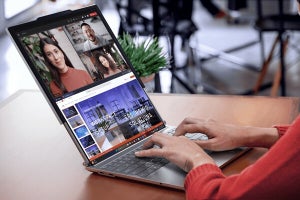Windowsマシンでハイレゾ音源を再生しようとすると、FLACやWAVに対応したサウンドプレイヤーソフトが必要になる。標準装備のWindows Media Playerを利用する場合、「Directshow Filters for Ogg Vorbis, Speex, Theora, FLAC, and WebM」というフィルタを追加すればFLACの再生が可能になる。お手軽にハイレゾを楽しみたければ、この方法がベストだろう。
音質を引き出す愉しみを優先するなら、フリーのサウンドプレイヤーソフト「foobar 2000」がお勧めだ。OS備え付けのオーディオエンジンを使わず、ASIO(Audio Stream Input Output)といった低遅延/高同期性が特徴の外部エンジンを利用できるなど、自由に拡張できる。「foo_upnp」というプラグインを追加すれば、DLNAにも対応可能だ。
なお、Windows 8を利用して音楽を出力する場合、メディアストリーミングオプションを有効にしなければならない。Windows Media Playerを起動し、[ストリーム]→[その他のストリーミングオプション]を選択、そこにDLNAサーバが表示され「許可」がチェックされていれば準備完了だ。あとはfoobar 2000などサウンドプレイヤーソフト側でサンプリング周波数などの条件設定を行えばいい。
|
|
DMCとしての機能を持つアプリを利用し、ハイレゾ対応のオーディオ機器をDMR、LaVie Z側をDMSに指定すれば、スマートフォンをリモコン代わりに利用できる(画面はiOS版「Plug Player」) |
操作性も重視するなら、iPhoneをリモコン(DMC)、LaVie Zをミュージックサーバ(DMS)、SC-PMX9などのオーディオ機器を再生専用のレンダラー(DMR)として使おう。きちんと設定すればCDや圧縮音源との違いは明らか、ハイレゾ音源のほうが格段にリアルで量感のある音を楽しめる。さらに手をかければかけるほど、ハイレゾの音世界をより深く味わえるはずだ。
| LaVie Z LZ750/LS | |
| Intel Core i7-3537U(2GHz) | |
| Mobile Intel UM77 Express | |
| 4GB | |
| 256GB SSD | |
| なし | |
| Intel HD Graphics 4000(CPU内蔵) | |
| 13.3型ワイド(1,600×900ドット) | |
| IEEE802.11a/b/g/n、Bluetooth 4.0+HS | |
| USB 3.0×1、USB 2.0×1、HDMI、ヘッドホン | |
| SD/SDHC/SDXC対応 | |
| W313×D209×H14.9mm/約875g | |
| Windows 8 64bit |